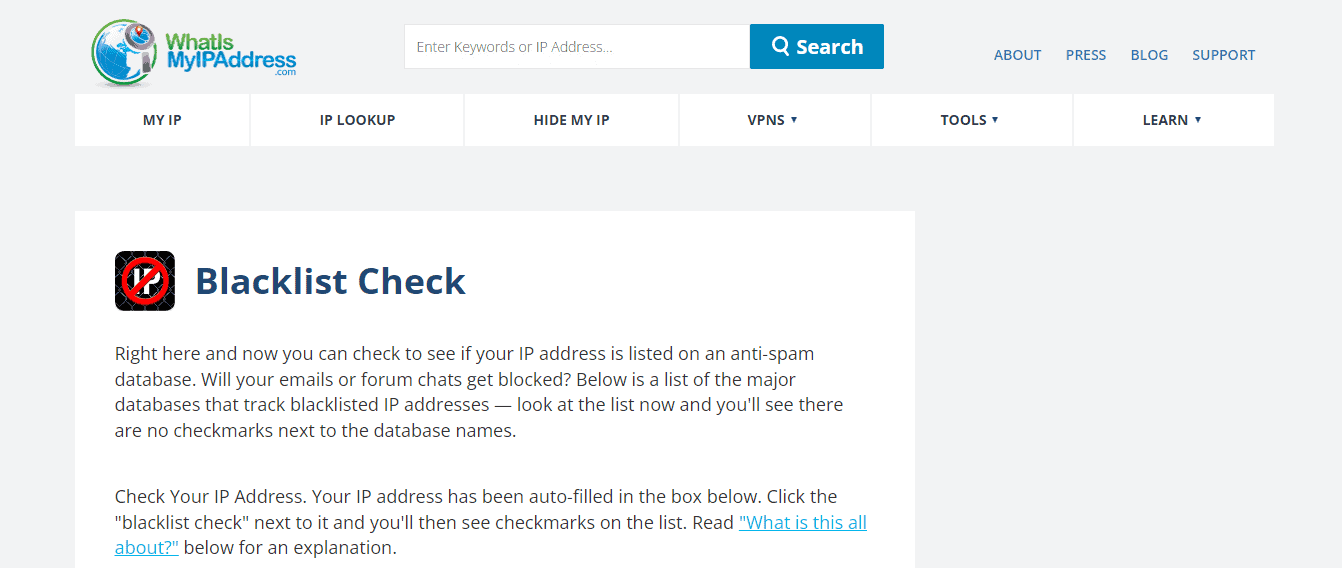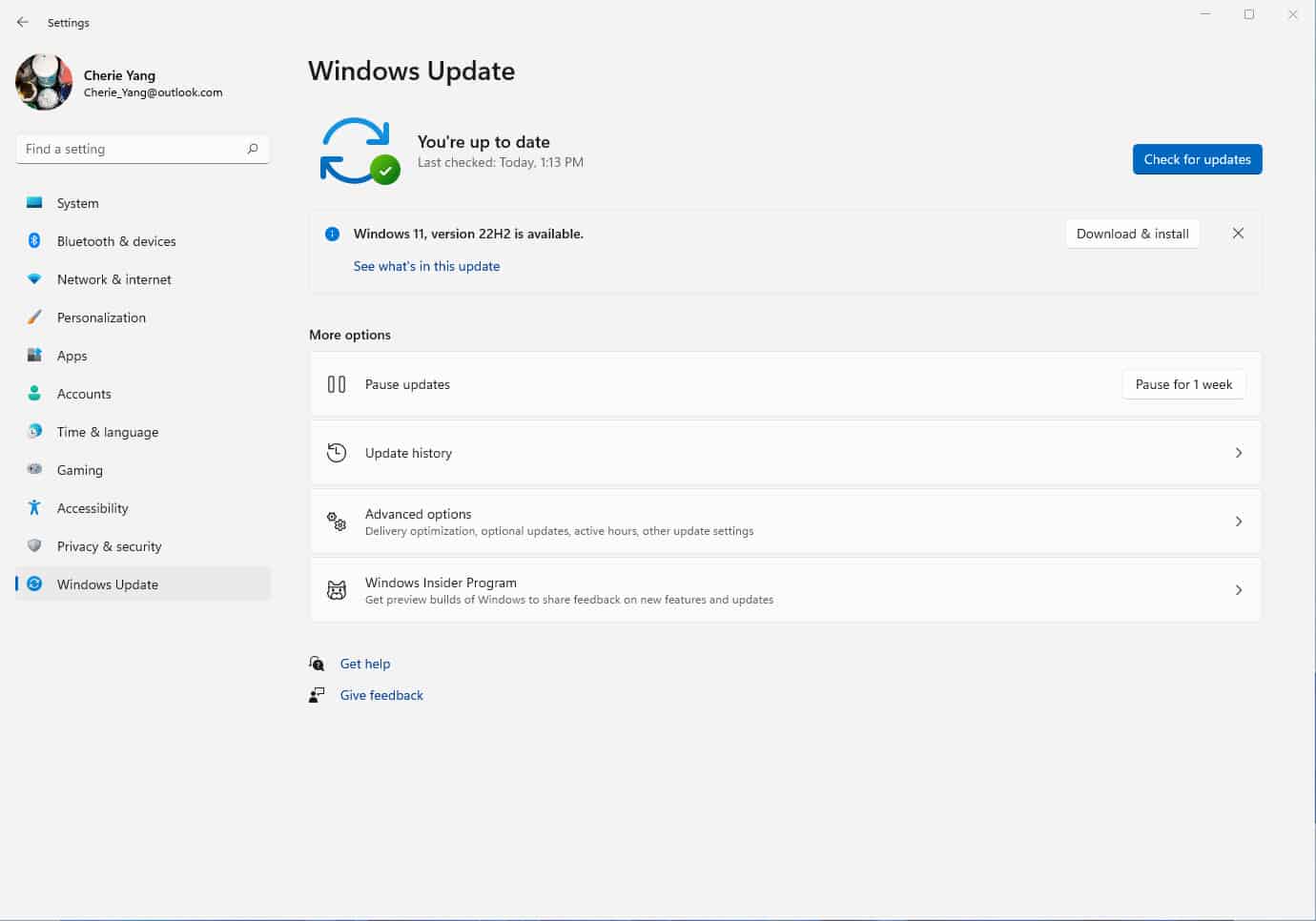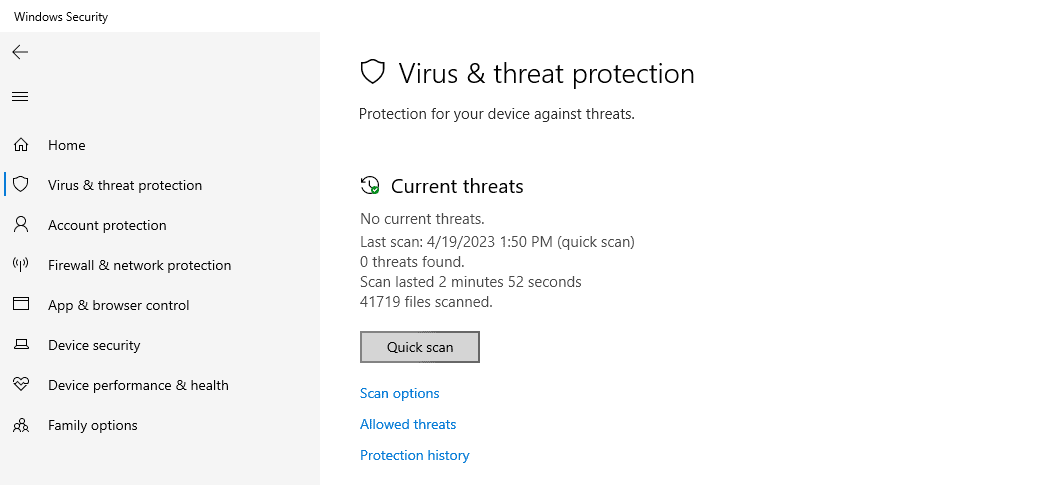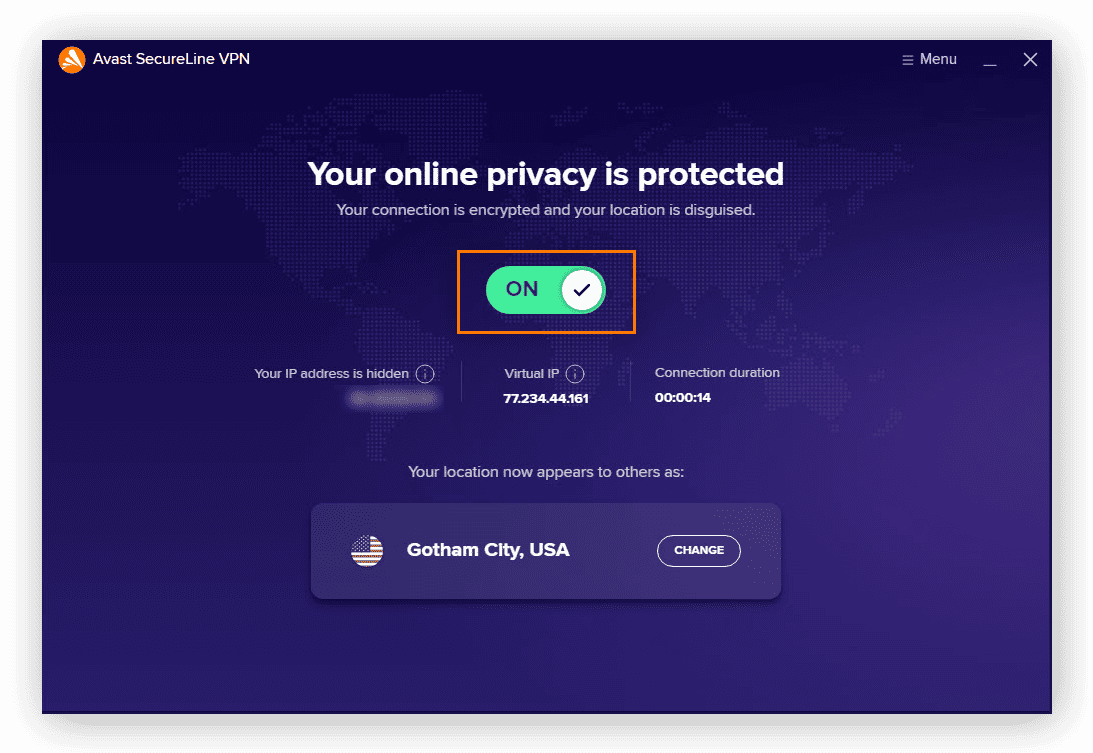Πώς να επιλύσετε προσωρινά αποκλεισμένο πρόβλημα IP
6 λεπτό. ανάγνωση
Δημοσιεύθηκε στις
Διαβάστε τη σελίδα αποκάλυψης για να μάθετε πώς μπορείτε να βοηθήσετε το MSPoweruser να διατηρήσει τη συντακτική ομάδα Διάβασε περισσότερα

Είναι πάντα πονοκέφαλο να συνειδητοποιείτε ότι η IP σας έχει αποκλειστεί προσωρινά όταν επισκέπτεστε συγκεκριμένους ιστότοπους. Υπάρχουν διάφοροι λόγοι που προκαλούν αυτό το ζήτημα, κάτι που είναι θετικό, καθώς σημαίνει επίσης πολλούς αριθμούς λύσεων που πρέπει να δοκιμάσετε.
Ορισμένες εξηγήσεις που προκαλούν το πρόβλημα μπορεί να είναι απλές, από προβλήματα σύνδεσης (συνδεθείτε πάρα πολλές φορές) έως παραβιάσεις όρων παροχής υπηρεσιών ιστότοπου. Μερικές φορές, η συσκευή σας μπορεί επίσης να είναι ο ένοχος, ειδικά όταν αντιμετωπίζει επιθέσεις κακόβουλου λογισμικού και ένα απαρχαιωμένο σύστημα (μπορείτε επίσης να δοκιμάσετε να διαγράψετε τα cookie του προγράμματος περιήγησής σας). Ωστόσο, η προσωρινή φραγή της IP σας δεν σταματά εκεί. Ως εκ τούτου, εδώ είναι οι τρόποι που μπορείτε να κάνετε για να διερευνήσετε από πού προέρχεται το ζήτημα, οι οποίοι σύντομα θα σας οδηγήσουν στις σωστές λύσεις που πρέπει να υιοθετήσετε.
Επαναλαμβανόμενες αποτυχημένες προσπάθειες σύνδεσης
Λάβετε υπόψη ότι οι επαναλαμβανόμενες αποτυχίες προσπαθειών σύνδεσης μπορεί να σας απαγορεύσουν προσωρινά την είσοδο σε έναν ιστότοπο. Το καλό με αυτό είναι ότι μπορείτε να περιμένετε τουλάχιστον 24 ώρες για να αποκτήσετε ξανά πρόσβαση στο μέρος. Μπορείτε να επισκεφτείτε τη σελίδα όρων χρήσης του ιστότοπου για να ελέγξετε εάν έχετε παραβιάσει κάτι ή έχετε κάνει κάτι που προκάλεσε το πρόβλημα. Ωστόσο, εάν πιστεύετε ότι δεν υπάρχουν πληροφορίες για την κατάστασή σας, μπορείτε να επικοινωνήσετε με τον webmaster, ο οποίος μπορεί να σας δώσει συγκεκριμένες λεπτομέρειες σχετικά με το πρόβλημα και τη λύση για να το τερματίσετε. Ωστόσο, σημειώστε ότι οι απαντήσεις από webmasters από διάφορα μέρη ποικίλλουν. Συγκεκριμένα, εάν χρησιμοποιείτε έναν μεγαλύτερο ιστότοπο με τεράστιο όγκο χρηστών, ενδέχεται να μην λάβετε αμέσως απαντήσεις.
Διεύθυνση IP στη μαύρη λίστα
Υπάρχει ένα μέρος που ονομάζεται WhatIsMyIPAddress όπου μπορείτε να ελέγξετε μια λίστα με διευθύνσεις IP στη μαύρη λίστα. Διαφορετικοί ιστότοποι εγγράφονται σε αυτήν τη δημόσια βάση δεδομένων κατά των ανεπιθύμητων μηνυμάτων, η οποία περιλαμβάνει διευθύνσεις IP από αποστολείς ανεπιθύμητης αλληλογραφίας. Ωστόσο, υπάρχει μια μικρή πιθανότητα ότι οι δικοί σας έχουν προστεθεί στη μαύρη λίστα, εξηγώντας γιατί έχετε αυτό το πρόβλημα. Όταν επισκέπτεστε το μέρος, κάντε κλικ στην επιλογή "Έλεγχος διεύθυνσης IP" και θα δείτε ένα σημάδι που υποδεικνύει ότι η IP σας έχει αποκλειστεί. Εάν είναι, πιθανότατα επισημάνθηκες για κάποιο λόγο ή κάποιος χρήστης που χρησιμοποιούσε αυτήν τη διεύθυνση IP μπήκε στη μαύρη λίστα. Σε τέτοιες περιπτώσεις, μπορείτε να επικοινωνήσετε με τον ιστότοπο για να εξηγήσετε την κατάστασή σας ή να ζητήσετε συγγνώμη εάν είναι απαραίτητο (ειδικά εάν παραδεχτείτε ότι μια συγκεκριμένη ενέργεια προκάλεσε την απαγόρευση).
Αποκλεισμός χρηστών με τις ίδιες πληροφορίες
Όταν διαπράττετε παραβάσεις σε έναν από τους λογαριασμούς που χρησιμοποιείτε σε ένα συγκεκριμένο μέρος, όλοι οι άλλοι λογαριασμοί σας ενδέχεται επίσης να αποκλειστούν, ειδικά εάν χρησιμοποιούν παρόμοια στοιχεία (π.χ. διεύθυνση email, κωδικός πρόσβασης, αριθμός πιστωτικής κάρτας και διεύθυνση). Αυτό μπορεί να παρατηρηθεί σε ορισμένα μέρη όπως το eBay. Εάν δημιουργήσετε νέο λογαριασμό και χρησιμοποιήσετε τα ίδια στοιχεία, πιθανότατα θα αποκλεισθείτε ξανά. Ως εκ τούτου, η μόνη λύση είναι να δημιουργήσετε νέους λογαριασμούς και να αποτρέψετε τη χρήση των ίδιων πληροφοριών.
Πρόβλημα συσκευής
Σε ορισμένες περιπτώσεις, η συσκευή σας μπορεί να είναι αυτή που προκαλεί το πρόβλημα. Για παράδειγμα, μπορείτε πρώτα να καταφύγετε σε μια απλή λύση εκκαθάρισης του cookie του προγράμματος περιήγησής σας. Ίσως θελήσετε επίσης να ελέγξετε εάν το σύστημα του υπολογιστή σας είναι στην πιο πρόσφατη δυνατή έκδοσή του. Για τους χρήστες των Windows, αυτό είναι ζωτικής σημασίας, καθώς οι ευπάθειες ασφαλείας μπορεί να οδηγήσουν σε διαφορετικά ζητήματα και ο αποκλεισμός IP θα μπορούσε ενδεχομένως να είναι ένα από αυτά. Εάν αφεθεί χωρίς αντιμετώπιση, αυτό το ζήτημα μπορεί να σας εκθέσει σε κακόβουλο λογισμικό, το οποίο μπορεί να υπερβαίνει τον αποκλεισμό διευθύνσεων IP. Για να ελέγξετε για το τελευταίες ενημερώσεις, μεταβείτε στο Έναρξη > Ρυθμίσεις > Ενημέρωση και ασφάλεια > Windows Update > Έλεγχος για ενημερώσεις για χρήστες Windows 10. Για Windows 11, μεταβείτε στο Έναρξη > Ρυθμίσεις > Windows Update > Έλεγχος για ενημερώσεις.
malware
Το κακόβουλο λογισμικό είναι κάτι που δεν πρέπει να υποτιμάται. Αυτός είναι ο λόγος για τον οποίο η Microsoft παρέχει πάντα συχνές ενημερώσεις για θέματα ενημέρωσης κώδικα και ευπάθειες που θα μπορούσαν να βλάψουν τους χρήστες της. Με αυτό, εκτός από τη διασφάλιση ότι έχετε τις πιο πρόσφατες ενημερώσεις των Windows, προτείνεται να έχετε ένα αξιόπιστο antivirus που μπορεί πάντα να προστατεύει το σύστημά σας από πιθανές επιθέσεις. Εάν υποπτεύεστε ότι το κακόβουλο λογισμικό προκαλεί αυτό το προσωρινό πρόβλημα αποκλεισμού IP, σαρώστε το σύστημά σας και εκτελέστε τις απαραίτητες προτάσεις που θα ακολουθήσουν. Για χρήστες Windows, μπορείτε να χρησιμοποιήσετε την ενσωματωμένη δυνατότητα σάρωσης του συστήματος. Απλώς ανοίξτε την εφαρμογή Ασφάλεια των Windows (μπορείτε να την πληκτρολογήσετε στη γραμμή αναζήτησης του μενού Έναρξη). Μόλις εκκινήσετε, μεταβείτε στην Προστασία από ιούς και απειλές και μετά στη Γρήγορη σάρωση.
Προβληματική IP
Υπάρχουν πολλοί λόγοι και περιπτώσεις όπου θέλετε να αλλάξετε τη διεύθυνση IP σας, όπως η προστασία της ασφάλειας και του απορρήτου σας, η αλλαγή της τοποθεσίας σας για πρόσβαση σε γεωγραφικά κλειδωμένο περιεχόμενο και υπηρεσίες, προβλήματα αντιμετώπισης προβλημάτων και πολλά άλλα. Σε αυτήν την περίπτωση, πρέπει να το κάνετε για να επιλύσετε μια προσωρινή απαγόρευση. Εδώ είναι οι τρόποι που μπορείτε να το αλλάξετε:
Αλλάξτε το δίκτυο Wi-Fi ή την τοποθεσία για να αλλάξετε τη δημόσια διεύθυνση IP σας. Εκτός από τη χρήση μιας νέας σύνδεσης Wi-Fi, μπορείτε επίσης να δοκιμάσετε να χρησιμοποιήσετε ένα τηλέφωνο LTE και το σήμα του (το Wi-Fi είναι απενεργοποιημένο). Αυτό θα σας δώσει επίσης μια διαφορετική διεύθυνση IP.
Απλώς επανεκκινήστε το μόντεμ Διαδικτύου σας για να ανανεώσετε όλες τις διευθύνσεις IP στο δίκτυο. Φροντίστε να περιμένετε τουλάχιστον τρία λεπτά πριν ενεργοποιήσετε ξανά το μόντεμ.
Χρήση VPN για να αποκρύψετε τη δημόσια διεύθυνση IP σας. Υπάρχουν διαφορετικές εμπορικές επιλογές διαθέσιμες εκεί έξω, αλλά το κύριο χαρακτηριστικό τους είναι η ικανότητά τους να σας επιτρέπουν να συνδεθείτε σε έναν διακομιστή σε διαφορετική γεωγραφική περιοχή με διαφορετική διεύθυνση IP. Μια άλλη επιλογή είναι η χρήση ενός διακομιστή μεσολάβησης, ο οποίος είναι παρόμοιος με ένα VPN. Θα σας δώσει μια ψεύτικη διεύθυνση IP, αν και δεν θα κρυπτογραφήσει τη σύνδεσή σας.
Αλλάξτε τη διεύθυνση IP σας μη αυτόματα στις συσκευές σας. Για τα Windows 11, μεταβείτε στο Έναρξη > Ρυθμίσεις > Δίκτυο και Διαδίκτυο. Επιλέξτε Ethernet ή Wi-Fi και, στη συνέχεια, Διαχείριση και Επεξεργασία (τοποθετείται μετά την εκχώρηση IP). Κάντε κλικ στην επιλογή Αυτόματη (DHCP) ή Μη αυτόματη, στην περιοχή Επεξεργασία ρυθμίσεων IP δικτύου. Ενεργοποιήστε το IPv4 και παρέχετε τις ρυθμίσεις διεύθυνσης IP στις ενότητες Διεύθυνση IP, Μάσκα υποδικτύου και Πύλη για να ρυθμίσετε τις παραμέτρους της IP με μη αυτόματο τρόπο. Κάντε κλικ στην Αποθήκευση.
Για Windows 10, μεταβείτε στο Έναρξη > Ρυθμίσεις > Δίκτυο και Διαδίκτυο. Επιλέξτε Ιδιότητες κάτω από σύνδεση τοπικής περιοχής και κάντε κλικ στην επιλογή Επεξεργασία κάτω από την εκχώρηση IP. Επιλέξτε Manual, ενεργοποιήστε το IPv4 και εισαγάγετε τη διεύθυνση IP που θέλετε. Κάντε κλικ στην Αποθήκευση.
Εάν χρησιμοποιείτε Mac, μεταβείτε στις Προτιμήσεις συστήματος και επιλέξτε Δίκτυο. Επιλέξτε το δίκτυό σας στην αριστερή στήλη και κάντε κλικ στο κουμπί Για προχωρημένους στο κάτω μέρος. Μεταβείτε στην καρτέλα TCP/ IP και επιλέξτε Manually στο αναπτυσσόμενο μενού για Configure IPv4. Εισαγάγετε τη νέα διεύθυνση IP και κάντε κλικ στο OK για αποθήκευση.
Για να ενεργοποιήσετε την IP Android συσκευές, μεταβείτε στις Ρυθμίσεις και, στη συνέχεια, στο Wi-Fi (η διαδρομή μπορεί να διαφέρει ανάλογα με το μοντέλο του τηλεφώνου και τη μάρκα). Στο δίκτυο που χρησιμοποιείτε, ανοίξτε τις επιλογές για να το τροποποιήσετε. Μπορεί να έχει τη μορφή εικονιδίου με γρανάζι ή μπορείτε να το κάνετε πατώντας το δίκτυο για ένα έως δύο δευτερόλεπτα. Μόλις ανοίξει η σελίδα τροποποίησης, επιλέξτε Ρυθμίσεις IP και ορίστε την σε Στατική. Εισαγάγετε τη νέα διεύθυνση IP και επιλέξτε Αποθήκευση.
Εν τω μεταξύ, για iOS χρήστες, μεταβείτε στις Ρυθμίσεις και μετά στο Wi-Fi. Επιλέξτε το δίκτυό σας και επιλέξτε Διαμόρφωση IP στην ενότητα Διεύθυνση IPv4. Επιλέξτε Manual και εισαγάγετε τη νέα διεύθυνση IP.